YouTube est l'une des meilleures choses qui soit arrivée à Internet. Il a diverti et éduqué des millions d'utilisateurs dans le monde. C'est vraiment amusant de regarder ces vidéos incroyables sur YouTube, tant que vous ne voyez pas cette roue de mise en mémoire tampon. Il est révolu ces beaux jours où vous pouviez mettre la vidéo en pause, définir la meilleure qualité vidéo et laisser la mémoire tampon vidéo jusqu'à la fin. YouTube a évolué au fil des ans, mais parfois, la dernière technologie apporte ses inconvénients.
Eh bien, il y a quelques années, YouTube a adopté cette technologie appelée DASH (Dynamic Adaptive Streaming over HTTP) pour son lecteur vidéo. Ce qu'il fait essentiellement, c'est qu'il met en mémoire tampon la vidéo en fonction de la connexion Internet de l'utilisateur. La mise en mémoire tampon de la vidéo s'adapte à la vitesse Internet de l'utilisateur et offre ainsi une expérience de streaming vidéo sans distorsion. Il règle automatiquement la qualité vidéo lorsque la qualité de la diffusion en continu est réglée sur «Auto». Cependant, l'utilisateur peut passer manuellement à un streaming de meilleure qualité, mais le lecteur ne mettra pas complètement la vidéo en mémoire tampon. Ainsi, un utilisateur avec une faible vitesse Internet ne peut pas vraiment bénéficier d'une qualité vidéo supérieure car la mise en mémoire tampon s'arrêtera à mi-chemin. Eh bien, comme vous l'avez peut-être deviné, il existe un moyen de forcer la mise en mémoire tampon YouTube. Voici comment mettre en mémoire tampon une vidéo YouTube sur Chrome et Firefox:
Sur Chrome
Pour les utilisateurs de Chrome, nous avons deux méthodes, vous pouvez donc simplement choisir celle qui vous convient le mieux. Cependant, il existe certaines limites à ces méthodes, que nous mentionnerons.
Méthode 1: activer un indicateur Chrome
La première méthode vous oblige à activer un indicateur sur la page des fonctionnalités expérimentales de Chrome. L'indicateur Chrome que nous devons activer est "Désactiver l'API Media Source". La lecture DASH fonctionne sur cette API. Donc, nous allons le désactiver. Cependant, le problème ici est que l'indicateur a été supprimé dans les dernières versions de Chrome. Et c'est seulement disponible dans les anciennes versions; retour à la version 44 ou 45.
Noter: Je ne vous recommande pas de désactiver l'API Media Source sur votre navigateur habituel, car cela affectera également d'autres fonctionnalités lors de la navigation. De plus, il n'existe aucun moyen possible d'exécuter simultanément deux versions de Chrome dans un seul compte utilisateur. Eh bien, bien sûr, vous pouvez installer l'ancienne version de Chrome dans un autre compte utilisateur. Mais ce sera trop pour activer un drapeau. Cependant, tu peux le faire si tu veux.
Je vous suggère d'installer une ancienne version de Chromium. Le navigateur Chrome de Google est basé sur les versions Chromium, il vous donnera donc une expérience assez similaire. Chromium est principalement utilisé par les développeurs, mais vous pouvez l'utiliser pour une meilleure expérience YouTube.
Ainsi, après avoir suffisamment recherché, j'ai pu obtenir un lien pour télécharger l'ancienne version de Chromium v41. Téléchargez-le ici. C'est un fichier ZIP et non une application exécutable que vous pouvez installer. Extrayez le fichier zip et dans le dossier extrait, recherchez le fichier exécutable Chromium - chrome.exe.
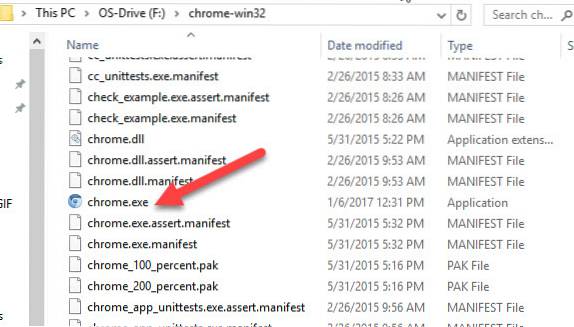
Maintenant, dans le navigateur Chromium, accédez à chrome: // drapeaux et recherchez Indicateur "Désactiver l'API de la source multimédia". Tu devras activer le drapeau pour désactiver l'API et cliquez sur "Relancer maintenant". Ignorez les messages d'erreur si vous en obtenez.
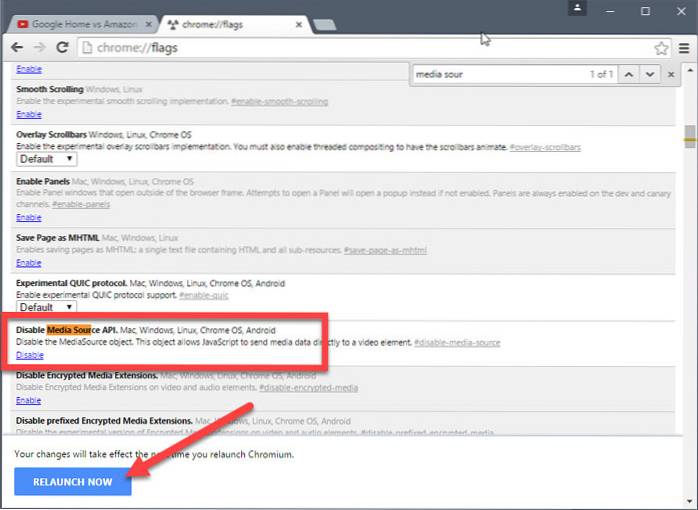
Désormais, YouTube sera en mesure de mettre entièrement en mémoire tampon les vidéos. Une limitation que vous remarquerez peut-être est que vous ne pouvez pas définir la vidéo sur une qualité supérieure, comme indiqué dans la capture d'écran ci-dessous..
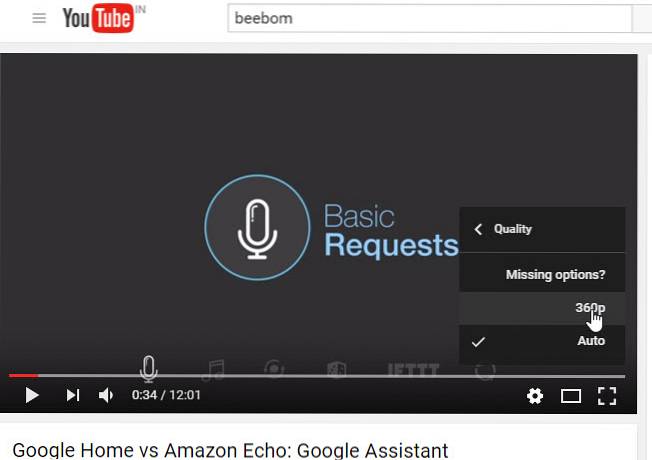
C'est donc la seule limitation que vous rencontrerez. Cependant, la vidéo sera entièrement mise en mémoire tampon.
Méthode 2: modification de l'URL
Maintenant, cette méthode nécessite de changer simplement l'URL de la vidéo YouTube. Si vous n'aimez pas la méthode ci-dessus, vous pouvez utiliser celle-ci. Bien que cette méthode ait également une limitation, sur laquelle nous reviendrons plus tard.
Il vous suffit donc de modifier l'URL de la vidéo de la manière suivante.
URL d'origine: https://www.youtube.com/watch?v=ID
URL modifiée: https://www.youtube.com/v/ID?version=2.
Vous devez simplement remplacer l'URL et vous assurer que l'ID est le même (sans accolades). Désormais, pour simplifier cette méthode, vous pouvez éviter de copier l'ID séparément en utilisant les paramètres de recherche de Chrome Omnibox..
Accédez aux paramètres de Chrome et sous Rechercher, cliquez sur 'Gérer les paramètres de recherche '. Ici, vous pourrez modifier différents paramètres de recherche des différents sites Web. Nous allons ajouter notre propre paramètre de recherche personnalisé.
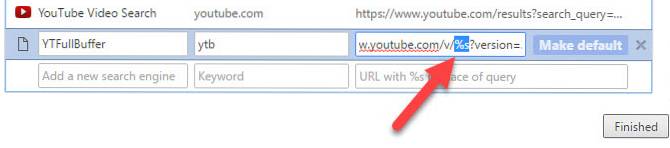
Ajoutez le nom du moteur de recherche comme vous le souhaitez, ainsi que le mot-clé peut être le vôtre. Dans le Champ URL, copiez et collez l'URL modifiée mentionnée ci-dessus ici. À présent, remplacer ID par% s et cliquez sur "Terminé".
Maintenant, pour déclencher ce paramètre de recherche, il vous suffit de entrez le mot-clé dans Omnibox et appuyez sur Tab sur votre clavier. Maintenant juste copiez-collez l'ID à partir de l'URL de la vidéo YouTube et appuyez sur Entrée. Le GIF suivant devrait vous donner une meilleure idée.
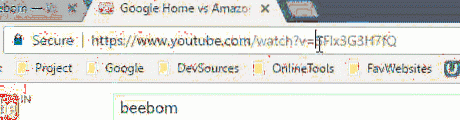
Maintenant, la limitation ici est qu'avec cette URL, seul le lecteur vidéo est chargé. Une lecture vidéo YouTube en taille réelle. Ainsi, vous ne pourrez pas voir de commentaires ou de recommandations sur le côté. Cependant, vous pourrez regarder la vidéo avec la plus haute qualité et elle sera entièrement mise en mémoire tampon lorsqu'elle sera mise en pause..
Sur Firefox
Il est totalement facile pour les utilisateurs de Firefox de faire en sorte que YouTube tamponne complètement les vidéos. Il vous suffit d'installer une extension. L'extension s'appelle YouTube sans lecture DASH. Donc, cette extension désactivera en fait DASH sur tous les lecteurs vidéo HTML5.
Eh bien, si je l'explique techniquement, c'est en fait juste désactive media.mediasource.enabled sur false dans la page about: config de Firefox. Vous pouvez donc le faire manuellement en ouvrant la page about: config de Firefox et en recherchant media.mediasource.enabled et en le définissant sur False.

Cependant, si vous voulez le confort de l'extension, vous pouvez la télécharger à partir du lien ci-dessous. Il vous suffit de taper sur l'icône de l'extension pour l'activer. Et appuyez à nouveau pour le désactiver. En outre, il est inutile de mentionner que cette méthode sera également vous empêcher de passer à une qualité supérieure. Dans Firefox, vous pouvez changer jusqu'à 720p uniquement.
Télécharger YouTube sans lecture DASH à partir du module complémentaire Mozilla
VOIR AUSSI: 10 extensions Chrome cool pour YouTube que vous devriez utiliser
Forcer YouTube à mettre entièrement les vidéos en mémoire tampon
Eh bien, cela me rappelle la troisième loi de Newton - «Pour chaque action, il y a une réaction égale et opposée». Nous avons forcé YouTube à tamponner complètement les vidéos, mais il a réagi avec ses propres limites. Cependant, la méthode `` Changer l'URL '' que j'ai mentionnée dans Chrome ne vous donnera aucune limitation de la qualité vidéo et fonctionnera dans la plupart des navigateurs Web. Eh bien, c'est ainsi que vous pouvez forcer YouTube à mettre complètement en mémoire tampon les vidéos. Si vous connaissez une méthode différente pour faire de même, faites-le nous savoir dans la section commentaires ci-dessous.
 Gadgetshowto
Gadgetshowto

![La parodie de l'iPhone 5 [Vidéo]](https://gadgetshowto.com/storage/img/images/the-iphone-5-parody-advert-[video].jpg)

